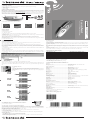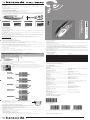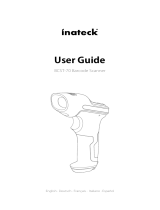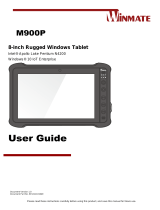Baracoda BaracodaPencil Manuel utilisateur
- Taper
- Manuel utilisateur

BaracodaPencil™ User Guide
1. Package contents
Check to make sure you have the following items. Contact your supplier if any item is missing.
• 1 BaracodaPencil
• 1 Battery charger 110-230V/9V 200 mA
• 1 User’s Guide
2. BaracodaPencil Interface
BaracodaPencil is designed for easy use. You simply press a button when scanning a barcode. The color of the
LED (red, green or yellow) shows the status of the device. You can also find a Reset button, located on the back;
this button can help you to reset the default parameters, if necessary (should you experience further problems, plea-
se contact our Customer Support, at [email protected]).
BaracodaPencil can process several types of barcodes: EAN/UPC, Code 39 or Code 128. The bar codes are trans-
mitted either in real time or memorized for later transmission, to remote terminals which use the Bluetooth protocol.
You can download decoding algorithms updates from http://www.baracoda.com
Pictures below show the BaracodaPencil features:
3. User’s Guide
3.1 Usage modes
2 usage modes are possible:
3.1.1 Real Time Mode
In “Real Time mode”, the barcode is decoded and transmitted immediately to a remote device.
3.1.2 Batch Mode
In “Batch mode”, the barcode is read and stored in the BaracodaPencil non-volatile memory*, for later transmission.
This memory can contain up to 1,000 barcodes.
*Non-volatile memory: when the BaracodaPencil is turned off, data is saved in memory.
3.1.3 Mode selection
“Real Time mode” is the default mode. To switch to “Batch mode”, download the Baracoda configuration software
from http://www.baracoda.com
3.2 Real Time Use
To use the BaracodaPencil:
• Check all connections.
• Keep pressing the button during the scan.
• Make sure that the BaracodaPencil tip is in physical contact with the barcode as long as the scan lasts.
3.2.1 Connecting the BaracodaPencil to a remote device
This connection phase opens a communication channel between the barcode reader and a remote device.
• To connect the BaracodaPencil, turns it on by pressing the button. The blinking green LED indicates that the
BaracodaPencil is awaiting a connection. If no connection is made within 3 minutes, the BaracodaPencil switches
off automatically.
• Use the Bluetooth software provided with your Bluetooth device to detect the BaracodaPencil (See the Bluetooth
device documentation).
• Search for available services.
• Enter the default PIN code: 0000. You can change this default code using the Baracoda configuration software.
• Connect the two devices using the Serial Port Profile (SPP). When the BaracodaPencil is connected, the SPP
icon turns green.
BaracodaPencil connected with SPP
• When the BaracodaPencil is connected, the green LED blinks twice as fast.
• After one hour of inactivity, the BaracodaPencil automatically disconnects from the Bluetooth device and switches off.
• When you are done with the BaracodaPencil, close the SPP connection. The green LED blinks again at a slower
rate.
3.2.2 Reading a barcode
To scan:
• Position the barcode reader tip a few millimeters ahead of the barcode,
• Press and hold the button. The tip emits a red light, indicating that the BaracodaPencil
is ready to scan,
• Scan the barcode from left to right OR from right to left (as if you were highlighting the
barcode),
• The LED flashes green for 0.5 seconds if the scan is complete.
• The LED flashes red for 0.5 seconds if the scan fails. In this case,
you must redo the operation.
3.2.3. Automatic connection through the BaracodaPencil
The BaracodaPencil memorizes the address of the last device to which it was connected. A successful scan trig-
gers an automatic connection to this device. The LED blinks green when the connection is made. The LED blinks
yellow if no connection is possible: either the device is turned off or is out of range. In this case, the BaracodaPencil
switches automatically to “Batch mode”. See "Batch mode" below.
3.3. “Batch mode” use for later transmission
In “Batch mode”, the barcode is read and stored in memory, for later transmission to a remote device.
To operate in batch mode:
• Turn on the BaracodaPencil. The LED blinks green.
• Use the Baracoda configuration software to set the BaracodaPencil to “Batch mode”. An yellow blinking LED
indicates "Batch mode".
• Scan the barcodes:
- The LED turns green for 0.5 seconds if the barcode is read,
- The LED turns red for 0.5 seconds if the operation has failed.
- When the LED is yellow, the memory is full. To clear the memory, create a connection with a device and use
the Baracoda configuration software.
3.4. Other functions
3.4.1 Low Battery
The BaracodaPencil is supplied with a charger.
3 periodical red blinks of the LED indicate that the battery level is low. You can continue to use the BaracodaPencil
until it turns off by itself.
To recharge the battery, connect the charger into the battery plug (see 2-BaracodaPencil interface, ‘Battery connec-
tor’).
The LED remains red while the battery is charging. A full recharge takes about 2 hours. You cannot use the
BaracodaPencil during the charging period. Remember to turn off the Bluetooth connection before recharging the
battery.
3.4.2 Battery Manager
In order to economize the battery power, the BaracodaPencil automatically breaks the Bluetooth connection and
turns off after six minutes of inactivity in connected mode and 20 minutes in disconnected mode.
4. BaracodaPencil Status Display
The status of the LED… indicates the BaracodaPencil status
Green blinking BaracodaPencil is on, awaiting a connection
Fast green blinking BaracodaPencil is connected to remote device
One 0.5 seconds green flash Barcode is decoded
One 0.5 seconds red flash Barcode cannot be decoded
Yellow blinking "Batch mode" is set
1 Yellow flash Full memory
3 red blinks Low battery
Constant red light Battery charging
5. Warning
• Avoid putting the BaracodaPencil in contact with water,
• Keep the reading tip clean to insure quality scanning,
• Scan barcodes on smooth surfaces.
6. Technical Specifications BaracodaPencil v1.0
General
Interface : .................................................................................................Radio. Bluetooth 1.1
Recognized Codes:..............................................................................UPC/EAN, Code 39, code 128, Baracoda™
.....................................................................................................................specific codes
Radio specifications
Protocol: ..................................................................................................Bluetooth™ 1.1
Emitting power: .....................................................................................2.5 mW maximum (Class 2)
Range:.......................................................................................................15 m (Class 2)
Frequency:...............................................................................................2,4GHz – 2,48GHz (ISM)
Modulation:..............................................................................................GFSK (Gaussian Frequency Shift Keying) - 1Mbps
Used profiles:..........................................................................................GAP – SPP
Processor
Micro controller: ....................................................................................ARM7 TDMI (RISC 32-bits)
Frequency: ..............................................................................................20MHz
Memory: ..................................................................................................8kB RAM, 256kB Flash
Decoder algorithm:...............................................................................Baracoda™ MBS 1.0
Batch capacity: ......................................................................................More than 1,000 scans
Optical Specifications
Decoding technology: .........................................................................physical contact by optical sensor, composed of a LED
.....................................................................................................................(660 nm), a photodiode and a tip.
Resolution:...............................................................................................0.1 mm.
Field width: ..............................................................................................0.6 mm/0.15 mm
Light source: ...........................................................................................red/660 nm
Scan speed:............................................................................................80 – 600 mm/Sec.
Scan angle: .............................................................................................5° to 40°
Electrical Specifications
Battery: .....................................................................................................NimH – 3.6V – 80mAh
Consumption (Emission / Reception) : ........................................1mA in connection mode, no scan
.....................................................................................................................50mA in scanning mode, connected
.....................................................................................................................80mA (maximum)
Battery capability:..................................................................................2,000 scans in one day.
Physical Specifications
Dimensions:.............................................................................................4.40 in X 0.6 in X 0.98 in (122 mm X 26 mm X 20 mm.)
Weight: .....................................................................................................1.48 Oz (42g)
Environment
Temperature for use: ............................................................................32° F to 104° F (0° C to 40° C)
Temperature for storage:.....................................................................-4° F to 140° F (-20° C to 50° C)
Standardization
CE Norm – European Union EMC Directive FCC
approved Bluetooth™ qualified
7. Barcodes for testing purposes
1.1 Code 39 :
1.2 Code EAN 13 :
Note : use a laser printer (600 dpi) to print new barcodes.
1 Press-button
to scan
2 Tip to read bar
code / write on
screen
3 color control
LED to read status
4 Connector to
recharge the battery
Europe : Baracoda S.A - 55, avenue Auguste Renoir - F 78160 - Marly-Le-Roi - France - Tel +33 (0)1 30 08 89 00 - Fax +33 (0)1 39 16 80 63 - [email protected]
USA : Baracoda, Inc. - 575 Madison Avenue, Suite 2500 - New York, NY 10022-2511 - Tel + 1 800-262-0890 - Fax + 1 212-755-6385 - cont[email protected]
The Bluetooth name and the Bluetooth trademarks are owned by Bluetooth SIG, Inc, and are used by Baracoda
TM
under licensed.
BaracodaPencil
The most innovative Wireless Barcode Reader
Wireless Data Capture Solutions
Mobile Barcode Scanners
The Baracoda name and the Baracoda trademarks are owned by Baracoda.
GOOD
SCAN
GOOD
SCAN
GOOD
SCAN
BAD
SCAN
BAD
SCAN
1
2
3
4

Guide d’utilisation du BaracodaPencil
1. Contenu
Veuillez vous assurer que votre colis contient bien les articles suivants. Dans le cas contraire, contactez votre reven-
deur.
• 1 stylo BaracodaPencil
• 1 chargeur secteur 110-230V/9V 200 mA
• 1 guide d’utilisation
2. Interface du BaracodaPencil
Le BaracodaPencil possède une interface qui rend son utilisation très simple :
- un bouton à presser au moment de la lecture.
- une LED rouge, verte et orange qui indique l’état de fonctionnement.
Le BaracodaPencil décode plusieurs types de code-barres (EAN/UPC, Code 39 et Code 128). Il transmet en
temps réel ou en différé les code-barres décodés à des terminaux distants qui intègrent le protocole Bluetooth.
Des mises à jour régulières des algorithmes de décodages sont téléchargeables sur le site web de Baracoda.
Les images ci-dessous montrent les caractéristiques du BaracodaPencil.
3. Mode d’emploi
3.1 Mode d’utilisation
Il existe 2 modes d’utilisation.
3.1.1 Mode “temps réel “
Une utilisation en mode " temps réel " signifie que le code-barres est décodé et est instantanément transmis à un
périphérique distant.
3.1.2 “Mode batch "
Une utilisation en “mode batch " signifie que le stylo décode le code-barres et le stocke dans sa mémoire non-vola-
tile*. Elle peut contenir plus de 1000 codes-barres.
*Mémoire non-volatile : quand le BaracodaPencil est éteint, il conserve l’information en mémoire.
3.1.3 Sélection du mode
Par défaut, le BaracodaPencil est configuré pour fonctionner en mode " temps réel ".
Pour le basculer vers le mode " batch ", utilisez le logiciel de configuration téléchargeable sur le site web :
http://www.baracoda.com
3.2 Utilisation en “temps réel”
Pour faire fonctionner le BaracodaPencil
• Vérifiez que le BaracodaPencil est bien connecté.
• Pressez le bouton pendant toute la durée du scan.
• Assurez vous que le stylo est en contact avec le code-barres pendant toute la durée du scan.
3.2.1 Connexion du BaracodaPencil à un périphérique distant
Cette phase de connexion permet d’ouvrir un canal de communication radio entre le lecteur et un périphérique.
• Pour connecter le BaracodaPencil, allumez le en appuyant sur le bouton, la LED émet régulièrement un flash vert.
Cela signifie que le BaracodaPencil est en attente de connexion.
• Si la connexion n’a pas lieu, le BaracodaPencil s’éteint au bout de 3 minutes.
• Utilisez le logiciel Bluetooth du périphérique pour détecter le BaracodaPencil. (cf notice du logiciel Bluetooth de
votre périphérique)
• Cherchez les services disponibles.
• Tapez le code PIN : 0000 par défaut (modifiable avec le logiciel de configuration).
• Connectez vous avec le profile SPP (Serial Port Profile).
Une fois connecté avec SPP, l’icône SPP devient verte.
Le BaracodaPencil connecté avec SPP
• Lorsque la connexion est établie : la LED émet un double flash vert régulièrement.
• Le BaracodaPencil se déconnecte et s’éteint après 6 minutes sans lecture de code-barres.
3.2.2 Lecture de code-barres
Pour être sûr du succès de votre lecture :
• Positionnez la tête de lecture quelques millimètres avant le code-barres.
• Lisez le code-barres de gauche à droite ou de droite à gauche comme si vous le
surligniez.
• Pressez le bouton, la tête de lecture émet une lumière rouge qui doit être active pen-
dant toute la durée de l’opération indiquant ainsi que le stylo est prêt à lire.
• Si le code-barres est décodé avec succès, la LED émet une lumière verte
pendant 0,5 seconde.
• Si l’opération a échoué la LED émet une lumière rouge pendant 0,5 seconde.
Dans ce cas, recommencez la lecture.
3.2.2. Connexion automatique par le BaracodaPencil
Le BaracodaPencil mémorise l’adresse du dernier périphérique avec lequel il a été connecté.
Une lecture réussie déclenche une connexion automatique vers ce dernier périphérique.
• la LED émet 2 flashs verts, cela signifie que la connexion a réussi.
• la LED émet 1 flash orange, la connexion est impossible (le périphérique est éteint et/ou hors de portée).
Le BaracodaPencil bascule automatiquement en mode batch.
3.3. Utilisation en mode batch
Le mode batch est une fonctionnalité qui permet de lire, décoder et stocker l’ensemble des codes-barres. Pour ce
faire :
• Allumez le stylo : la LED émet 1 flash orange.
• Lisez le code-barres.
- Si il est bien mémorisé, la LED est verte.
- Si il n’est pas mémorisé, la LED est rouge.
- Si la mémoire est pleine, le LED est orange fixe jusqu’à son déchargement.
• Pour vider la mémoire, créez la connexion avec le périphérique et utilisez le logiciel de configuration.
3.4. Fonctions annexes
3.4.1 Batterie faible
Quand la batterie est faible, la LED clignote rouge 3 fois. Vous pouvez encore utiliser le stylo jusqu’à ce qu’il
s’éteigne de lui-même.
3.4.2 Rechargement de la batterie
Votre BaracodaPencil est fournit avec un chargeur.
• Pour recharger la batterie de votre stylo, branchez le connecteur du chargeur dans l’embase du stylo prévue à cet
effet (Cf. 2-Interface du BaracodaPencil, " connecteur de recharge ").
• Avant la première utilisation de votre BaracodaPencil, assurez vous que le stylo soit complètement chargé.
• La LED du stylo restera rouge jusqu’ à ce que la batterie soit complètement rechargée soit environ 2 heures.
• Vous ne pouvez pas utiliser le stylo pendant qu’il se recharge. N’oubliez pas de couper la connexion Bluetooth
avant de commencer l’opération.
Gestion de la batterie
Afin de gérer au mieux la batterie, le BaracodaPencil s’éteint automatiquement au bout de 6 minutes d'inactivité en
mode non connecté et au bout de 20 minutes en mode connecté. Ces paramètres sont modifiables avec le logiciel
de configuration Baracoda.
4. Interface utilisateur
Interface utilisateur Description
La LED émet un clignotement vert Le BaracodaPencil est allumé en attente de connexion
La LED émet un double clignotement vert La Connexion est créée
La LED émet un flash vert pendant 0,5 secondes Le code-barres est décodé
La LED émet un flash rouge pendant 0,5 secondes Le code-barres ne peut être décodé
La LED clignote rouge 3 fois La batterie est faible
La LED clignote orange Le BaracodaPencil est en mode batch
La LED émet un flash orange La mémoire est pleine
La LED est rouge contamment La batterie se recharge
5. Conseils d’utilisation
• Evitez de mettre en contact le BaracodaPencil avec l’eau.
• Veillez à la propreté de la tête de lecture.
• Lisez les codes-barres sur des surfaces lisses.
6. Caractéristiques
Spécifications du BaracodaPencil v1.0
Généralités
Interface :.................................................................................................Radio. Bluetooth 1.1
Symboles décodés : ..........................................................................UPC/EAN, Code 39, Code 128, codes spécifiques
....................................................................................................................Baracoda
TM
.
Spécifications de la radio
Protocole : .............................................................................................Bluetooth™ 1.1
Puissance d’émission : ......................................................................2.5 mW maximum (Classe 2)
Distance maximum de fonctionnement : ......................................15 m (Classe 2)
Fréquences ..........................................................................................2,4GHz – 2,48GHz (bande ISM)
Modulation: .............................................................................................GFSK (Gaussian Frequency Shift Keying) - 1Mbit / s
Profiles utilisés :.....................................................................................GAP – SPP
Processeur
Microcontrôleur : ..................................................................................ARM7 TDMI (RISC 32-bits)
Fréquences : .........................................................................................20MHz
Mémoire : ...............................................................................................8kB RAM, 256kB Flash
Algorithme de décodage:..................................................................Baracoda™ MBS 1.0
Capacité de stockage : ......................................................................supérieur à 1000 code barres
Spécifications optiques
Technologie de lecture : .....................................................................contact par senseur optique constitué d’une LED
....................................................................................................................(660 nm), d’une photodiode et d’un tip.
Résolution :.............................................................................................0.1 mm.
Profondeur de champ :.......................................................................0.6 mm/0.15 mm.
Source lumineuse : ..............................................................................rouge/660 nm
Vitesse de scan:....................................................................................80 – 600 mm/Sec.
Angle de scan : .....................................................................................5°à 40°
Spécifications électriques
Batterie : ..................................................................................................NimH – 3.6V – 80mAh
Consommation (Emission / Réception) : ....................................1mA en mode connexion sans scan
....................................................................................................................50mA en mode scan connecté
....................................................................................................................80mA (maximum)
Capacité :................................................................................................2000 scans en une journée.
Spécifications physiques
Dimensions :...........................................................................................122 mm X 26 mm X 20 mm.
Poids :.......................................................................................................42g
Environnement
Température de fonctionnement : ...................................................0° C to 40° C (32° F to 104° F)
Température de stockage:.................................................................-20° C to 50° C (-4° F to 140° F)
Normalisation
Norme CE – European Union EMC Directive FCC
Qualifié Bluetooth™
7. Testez votre BaracodaPencil
1.1 Code 39 :
1.2 Code EAN 13 :
Note : utiliser une imprimante laser (600 dpi) pour imprimer les nouveaux codes-barres.
Informations : [email protected]
1 Bouton 2 Tête de lecture 3 LED Bicolore 4 Connecteur
de recharge
Europe : Baracoda S.A - 55, avenue Auguste Renoir - F 78160 - Marly-Le-Roi - France - Tel +33 (0)1 30 08 89 00 - Fax +33 (0)1 39 16 80 63 - [email protected]
USA : Baracoda, Inc. - 575 Madison Avenue, Suite 2500 - New York, NY 10022-2511 - Tel + 1 800-262-0890 - Fax + 1 212-755-6385 - cont[email protected]
The Bluetooth name and the Bluetooth trademarks are owned by Bluetooth SIG, Inc, and are used by Baracoda
TM
under licensed.
BaracodaPencil
Le plus innovant des lecteurs de code-barres sans fil
Wireless Data Capture Solutions
Mobile Barcode Scanners
The Baracoda name and the Baracoda trademarks are owned by Baracoda.
BONNE
LECTURE
BONNE
LECTURE
BONNE
LECTURE
MAUVAISE
LECTURE
MAUVAISE
LECTURE
1
2
3
4
-
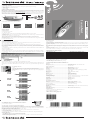 1
1
-
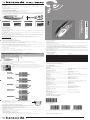 2
2
Baracoda BaracodaPencil Manuel utilisateur
- Taper
- Manuel utilisateur
dans d''autres langues
- English: Baracoda BaracodaPencil User manual
Autres documents
-
Renkforce RF-IDC9277L Le manuel du propriétaire
-
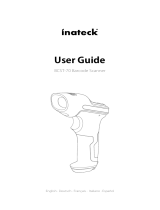 Inateck BCST-70 Mode d'emploi
Inateck BCST-70 Mode d'emploi
-
DeLOCK 90280 Manuel utilisateur
-
Datalogic XLR Manuel utilisateur
-
Renkforce LS6300BU Le manuel du propriétaire
-
 Winmate M900P Manuel utilisateur
Winmate M900P Manuel utilisateur
-
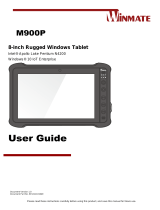 Winmate M900P Manuel utilisateur
Winmate M900P Manuel utilisateur
-
Renkforce 2D barcode scanner Corded 2D Imager Le manuel du propriétaire
-
Renkforce FS5022J Le manuel du propriétaire
-
 Winmate M116PT Manuel utilisateur
Winmate M116PT Manuel utilisateur